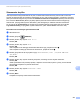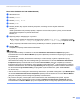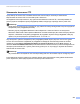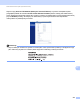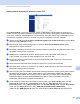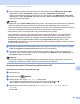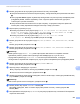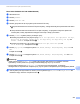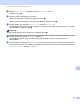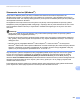Software User's Guide
Table Of Contents
- Instrukcja Oprogramowania
- Modele, których dotyczy
- Definicje dotyczące znaków towarowych
- Uwaga dotycząca kompilacji i publikacji
- WAŻNE
- Spis Treści
- Sekcja I: Przyciski urządzenia
- Sekcja II: Windows®
- 2 Drukowanie
- Korzystanie ze sterownika drukarki Brother
- Drukowanie dokumentu
- Druk dwustronny (2-stronny)
- Jednoczesne skanowanie, drukowanie i faksowanie
- Ustawienia sterownika drukarki
- Uzyskiwanie dostępu do ustawień sterownika drukarki
- Zakładka podstawowa
- Zakładka Ustawienia Zaawansowane
- Zakładka Profile druku
- Wsparcie
- Karta Akcesoria
- Zakładka Porty
- Funkcje sterownika drukarki BR-Script3 (język emulacji PostScript® 3™)
- Status Monitor
- 3 Skanowanie
- Skanowanie dokumentu za pomocą sterownika TWAIN
- Skanowanie dokumentu za pomocą sterownika WIA
- Skanowanie dokumentu za pomocą sterownika WIA (Windows Photo Gallery oraz Faksowanie i skanowanie w systemie Windows)
- Korzystanie z programu Nuance™ PaperPort™ 12SE
- Wyświetlanie elementów
- Organizowanie elementów w folderach
- Szybkie łącza do innych aplikacji
- Program Nuance™ PaperPort™ 12SE umożliwia konwersję tekstu obrazu na tekst, który można edytować
- Import elementów z innych aplikacji
- Eksport elementów do innych aplikacji
- Deinstalacja programu Nuance™ PaperPort™ 12SE
- 4 ControlCenter4
- Wprowadzenie
- Korzystanie z narzędzia ControlCenter4 w trybie domowym
- Karta Skanowanie
- Karta PC-FAX (Dla modeli MFC)
- Karta Ustawienia urządzenia
- Karta Obsługa
- Korzystanie z narzędzia ControlCenter4 w trybie zaawansowanym
- Karta Skanowanie
- Karta Kopiowanie PC
- Karta PC-FAX (Dla modeli MFC)
- Karta Ustawienia urządzenia
- Karta Obsługa
- Własna karta
- Skrócona instrukcja skanowania
- Zmiana ustawień klawisza skanowania dla menu skanowania do komputera
- 5 Zdalna konfiguracja (dla modeli MFC)
- 6 Oprogramowanie Brother PC-FAX(Dla modeli MFC)
- 7 Ustawienia zapory (dla użytkowników sieci)
- 2 Drukowanie
- Sekcja III: Apple Macintosh
- 8 Drukowanie i wysyłanie faksów
- 9 Skanowanie
- 10 ControlCenter2
- 11 Zdalna konfiguracja (dla modeli MFC)
- Sekcja IV: Używanie klawisza skanowania
- 12 Skanowanie (dla użytkowników kabla USB)
- 13 Skanowanie sieciowe (Dla użytkowników sieci)
- Przed rozpoczęciem skanowania sieciowego
- Korzystanie z klawisza skanowania w sieci
- Skanowanie do e-mail
- Skanowanie do E-mail (Serwer E-mail, Dla DCP-8250DN, MFC-8910DW i MFC-8950DW(T): w standardzie, MFC-8510DN i MFC-8520DN: dostępne do pobrania)
- Skanowanie do obrazu
- Skanowanie do OCR
- Skanowanie do pliku
- Skanowanie do serwera FTP
- Skanowanie do sieci (Windows®)
- Ustawianie nowego domyślnego rozmiaru pliku (Skanowanie do E-mail (Serwer E-mail), FTP i Sieć, dla modeli z 5-wierszowym wyświetlaczem LCD)
- Konfiguracja nowego domyślnego ustawienia dla opcji Skanowanie do E-mail (Serwer e-mail, modele DCP-8250DN i MFC-8950DW(T))
- Korzystanie z funkcji Web Services do skanowania w sieci (Windows Vista® SP2 lub nowszy oraz Windows® 7)
- Indeks
247
Skanowanie sieciowe (Dla użytkowników sieci)
13
Konfigurowanie domyślnych ustawień serwera FTP 13
Opcję Passive Mode (Tryb pasywny) można ustawić na Off (Wyłącz) lub On (Włącz) w zależności od
ustawień serwera FTP i zapory sieciowej. Domyślnie tryb jest ustawiony na On (Włącz). Można także zmienić
numer portu, z którego następuje łączenie z serwerem FTP. Domyślna wartość tego ustawienia to port 21.
W większości przypadków można nie zmieniać domyślnych konfiguracji tych dwóch ustawień.
a Wybierz opcję FTP w obszarze Scan to FTP/Network (Skanuj do serwera FTP/sieci) na karcie Scan
(Skanuj). Naciśnij Submit (Prześlij).
b Wybierz profil, który chcesz skonfigurować, w obszarze Scan to FTP/Network Profile (Profil
skanowania do serwera FTP/sieci).
c Wprowadź nazwę dla profilu serwera FTP. Nazwa ta zostanie wyświetlona na wyświetlaczu LCD i może
się składać z maksymalnie 15 znaków.
d Nazwą domeny serwera FTP jest Host Address (Adres hosta). Wprowadź adres hosta (np.
mojpc.przyklad.com) (maks. 64 znaki) lub adres IP (np. 192.23.56.189).
e W polu Username wprowadź nazwę użytkownika zarejestrowaną dla urządzenia na serwerze FTP
(maksymalnie 32 znaki).
f W polu Password wprowadź hasło dostępu do serwera FTP (maksymalnie 32 znaki).
g Wprowadź folder docelowy na serwerze FTP, w którym będą zapisywane dokumenty (na przykład
brother\abc) (maksymalnie 60 znaków).
h Wybierz nazwę pliku, która będzie użyta dla skanowanego dokumentu. Można wybrać jedną z siedmiu
standardowych nazw plików i dwóch zdefiniowanych przez użytkownika. Nazwa pliku użyta dla
dokumentu będzie składać się z wybranej nazwy, 6 ostatnich cyfr licznika skanera płaskiego/ADF i
rozszerzenia pliku (na przykład Estimate098765.pdf). Można ręcznie wprowadzić nazwę pliku
zawierającą maksymalnie 15 znaków jednobajtowych.
i Z listy rozwijanej wybierz jakość skanowania. Można wybrać opcję Color 100 dpi (Kolor 100 dpi),
Color 200 dpi (Kolor 200 dpi), Color 300 dpi (Kolor 300 dpi), Color 600 dpi (Kolor 600 dpi),
Color Auto (Autom. kolor.), Gray 100 dpi (Szar. 100 dpi), Gray 200 dpi (Szar. 200 dpi), Gray 300 dpi
(Szar. 300 dpi), Gray Auto (Autom. szar.), B&W 300 dpi (CZ/B 300 dpi), B&W 200 dpi
(CZ/B 200 dpi), B&W 200x100 dpi (Czar.-bia. 200x100 dpi) lub User Select (Wybór użytkownika).